在现代社会,手机已成为日常生活中不可或缺的一部分,承载着众多宝贵的个人信息,特别是联系人列表。为防止手机意外损坏、遗失或被盗导致联系人数据丢失,定期备份显得尤为重要。
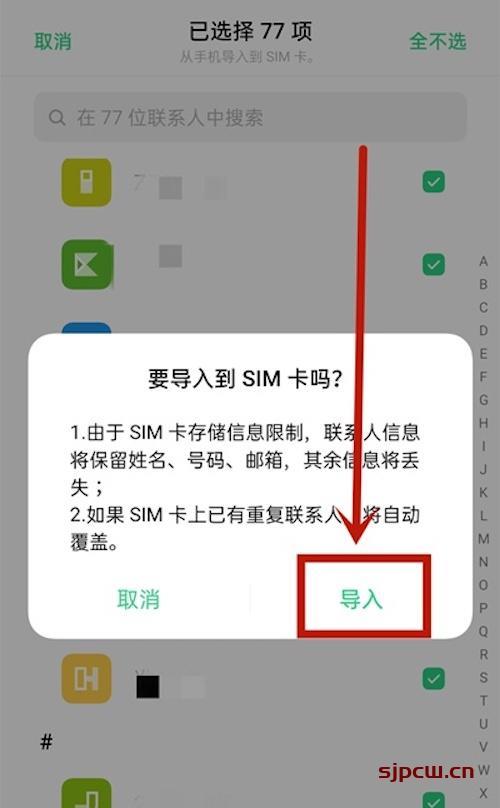
本文将探讨几种实用的联系人备份策略,适合Android和iPhone用户。
一、利用手机内置功能备份
大多数智能手机自带联系人备份功能,使得备份过程变得简单易行。
1. Android设备:
- 打开“联系人”应用。
- 点击菜单或更多选项按钮。
- 选择“管理联系人”或进入设置。
- 查找“导出”或“备份”选项。
- 选择要备份的联系人账户,或全选所有联系人。
- 选定备份文件格式,通常是vCard(.vcf)。
- 指定备份文件保存的位置,如本地存储或云服务。
2. iPhone设备:
- 进入“设置”应用。
- 点击“账户”或“iCloud”选项。
- 开启“iCloud”中的“通讯录”开关。
- 确保连接Wi-Fi,点击“立即备份”。
二、使用第三方应用程序备份
第三方应用提供了更多备份选项,如:
- 增量备份:仅备份新添加或修改的联系人。
- 自动备份:设定周期性自动备份,省去手动操作。
- 云备份:将联系人安全存储在Google Drive或Dropbox等云服务中。
在应用商店搜索“联系人备份”,可找到多种可选应用。挑选时,关注应用评分、评论及功能描述,确保开发者信誉良好。
三、将联系人导出至电脑
备份文件之外,您还可以将联系人导出到电脑保存。
1. Android设备:
- 用USB线连接手机到电脑。
- 在电脑上访问手机存储。
- 找到并复制联系人文件(通常是vCard格式)。
- 将文件安全保存在电脑上。
2. iPhone设备:
- 通过iCloud同步联系人至电脑。
- 在电脑上登录iCloud官网。
- 点击“联系人”图标。
- 选择要导出的联系人。
- 点击“导出vCard”将联系人保存至电脑。
四、注意事项
- 定期备份:建立每月至少备份一次的常规。
- 多样化备份策略:结合手机内置、第三方应用和电脑备份,增强数据安全性。
- 选择可靠备份途径:选择信誉卓著的云服务或安全应用,保护个人隐私。
- 验证备份有效性:定期检查备份文件的完整性和可用性,确保数据恢复无误。
遵循这些方法,您的联系人号码将得到妥善备份,有效抵御潜在的数据损失风险,确保关键联络信息始终安全。




